win10操作系统桌面不见了 电脑桌面文件丢失怎么恢复
Win10操作系统是目前广泛使用的电脑系统之一,但有时候用户会遇到桌面不见了或者桌面文件丢失的问题,这种情况可能是由于系统错误、病毒感染或者操作失误等原因导致的。如果你遇到了这样的情况,不要慌张下面我们将介绍一些方法来帮助你恢复桌面文件。
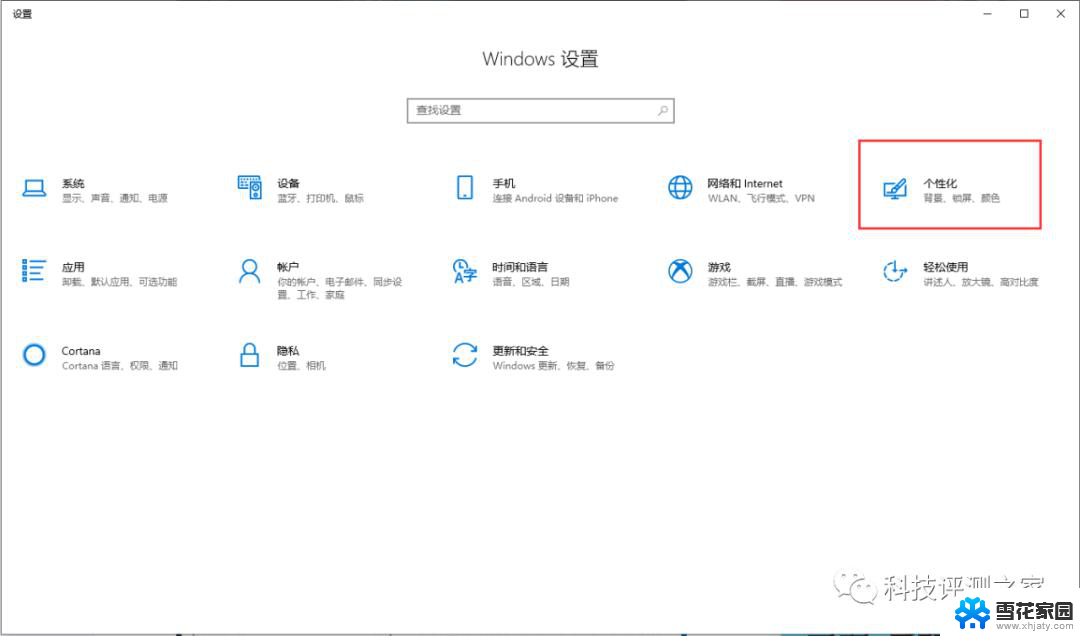
**一、检查显示设置**
首先,确认是否是不小心更改了显示设置导致桌面图标隐藏。你可以通过以下步骤进行检查和调整:
1. 右键点击桌面空白处,选择“查看”选项。
2. 确保“显示桌面图标”这一项是被勾选的。如果没有勾选,点击它即可恢复桌面图标的显示。
**二、利用任务管理器**
如果桌面图标和任务栏同时消失,可能是explorer.exe进程出现了问题。此时,可以尝试通过任务管理器来重启该进程:
1. 按下Ctrl+Alt+Delete键,打开任务管理器。
2. 在“进程”标签页中,找到并结束“explorer.exe”进程。
3. 随后,在任务管理器的“文件”菜单中选择“新建任务(运行)”。输入“explorer.exe”并回车,以重新启动该进程。
**三、系统还原**
1. 打开控制面板,选择“系统和安全”下的“系统”。
2. 在左侧菜单中选择“系统保护”,然后点击“系统还原”。
3. 按照向导提示,选择一个合适的还原点进行还原。请注意,这将撤销自该还原点以来所做的所有更改。
**四、检查病毒和恶意软件**
有时候,桌面图标的消失可能是由病毒或恶意软件引起的。因此,定期进行病毒扫描和清理也是保持系统健康的重要一环。你可以使用杀毒软件进行全面扫描,并根据扫描结果进行相应的处理。
以上就是win10操作系统桌面不见了的全部内容,有遇到这种情况的用户可以按照小编的方法来进行解决,希望能够帮助到大家。
win10操作系统桌面不见了 电脑桌面文件丢失怎么恢复相关教程
-
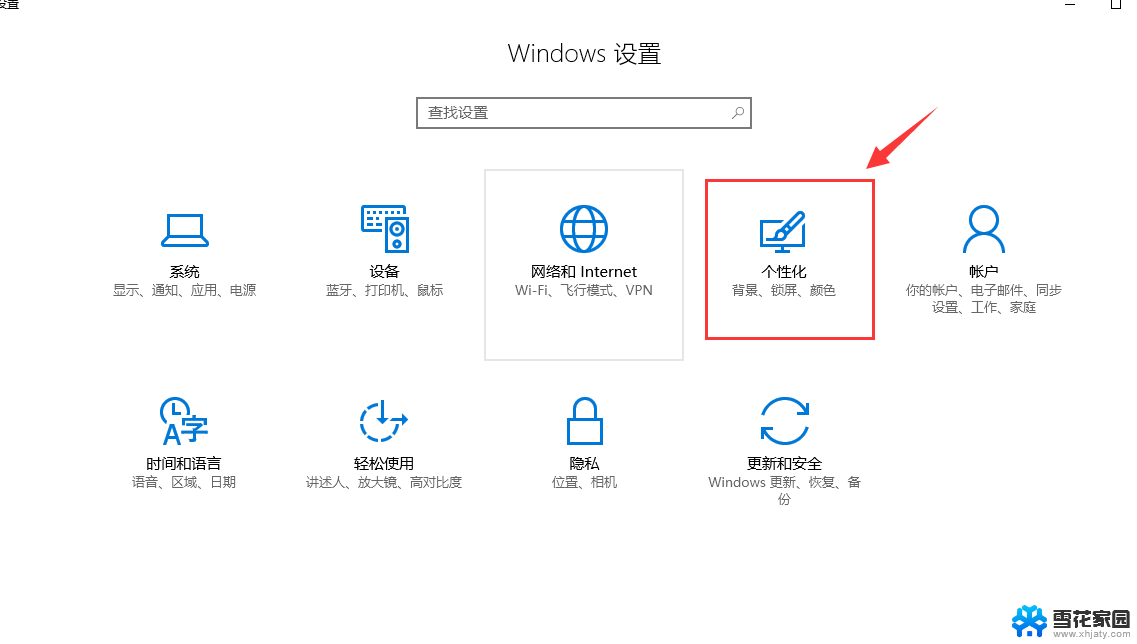 电脑桌面不见了怎么恢复win10 电脑桌面文件丢失怎么恢复
电脑桌面不见了怎么恢复win10 电脑桌面文件丢失怎么恢复2024-10-02
-
 我win10桌面图标不见了 win10系统桌面图标消失了怎么恢复
我win10桌面图标不见了 win10系统桌面图标消失了怎么恢复2023-09-12
-
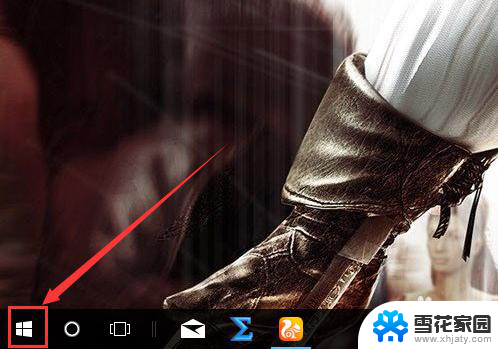 win10看不见桌面 win10桌面不见了怎么恢复
win10看不见桌面 win10桌面不见了怎么恢复2024-04-25
-
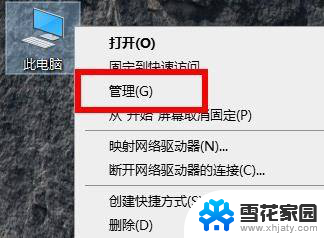 电脑桌面重启就还原 Win10重启后桌面设置丢失怎么恢复
电脑桌面重启就还原 Win10重启后桌面设置丢失怎么恢复2024-03-24
- 电脑桌面的所有图标凭空消失win10 电脑桌面图标不见了怎么恢复
- win10桌面下面不见了 win10电脑桌面底部任务栏不见了怎么办
- win10桌面图标都没了怎么恢复 Windows 10桌面图标不见了怎么恢复
- win10系统桌面不见了打开文件不显示 Win10电脑桌面图标隐藏了怎么显示
- 电脑进入系统恢复选项 win10高级恢复界面怎么操作
- 不小心删了电脑桌面软件怎么恢复 windows10桌面软件图标恢复软件
- 电脑窗口颜色怎么恢复默认 Win10系统默认颜色设置恢复教程
- win10系统能用f12一键还原吗 戴尔按f12恢复系统操作步骤
- 怎么打开电脑文件管理器 Win10资源管理器打开方式
- win10ghost后无法启动 Ghost Win10系统无法引导黑屏怎么解决
- 联想win10还原系统怎么操作系统 联想一键恢复功能使用方法
- win10打印机usb printer 驱动程序无法使用 电脑连接打印机USB无法识别怎么办
win10系统教程推荐
- 1 电脑窗口颜色怎么恢复默认 Win10系统默认颜色设置恢复教程
- 2 win10ghost后无法启动 Ghost Win10系统无法引导黑屏怎么解决
- 3 win10打印机usb printer 驱动程序无法使用 电脑连接打印机USB无法识别怎么办
- 4 w10自带的杀毒软件如何关闭 Windows10系统如何关闭自带杀毒软件
- 5 怎样查看wifi的ip地址 Win10连接wifi后如何查看IP地址
- 6 win10系统经常出现蓝屏 win10蓝屏死机怎么办
- 7 windows 网络修复 win10网络问题排查与修复指南
- 8 电脑怎么弹出桌面 Win10快速显示桌面的快捷键是什么
- 9 win10 删除更新文件 win10更新文件删除方法
- 10 怎么修改电脑图标大小设置 Win10桌面图标大小改变方式